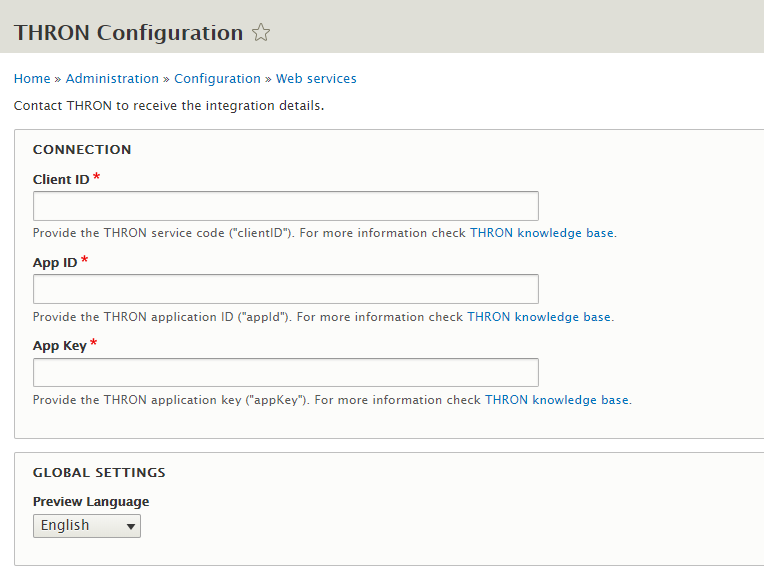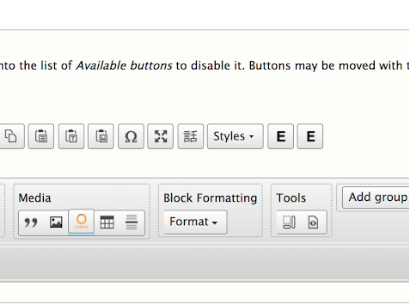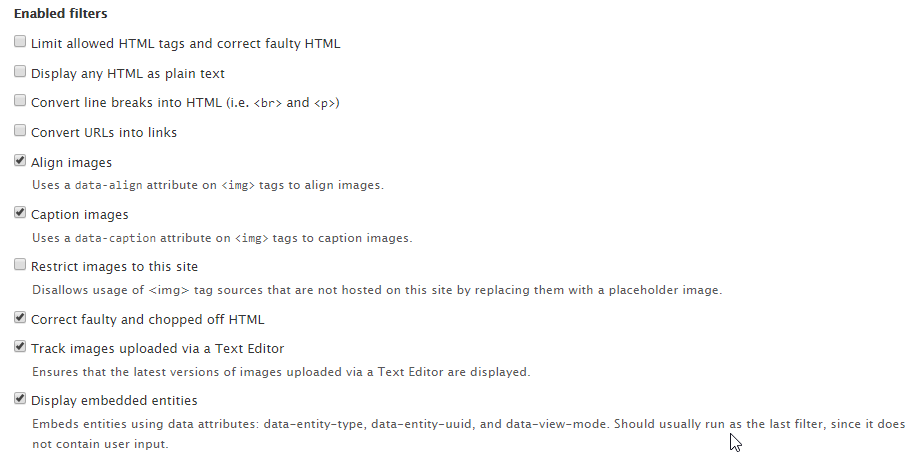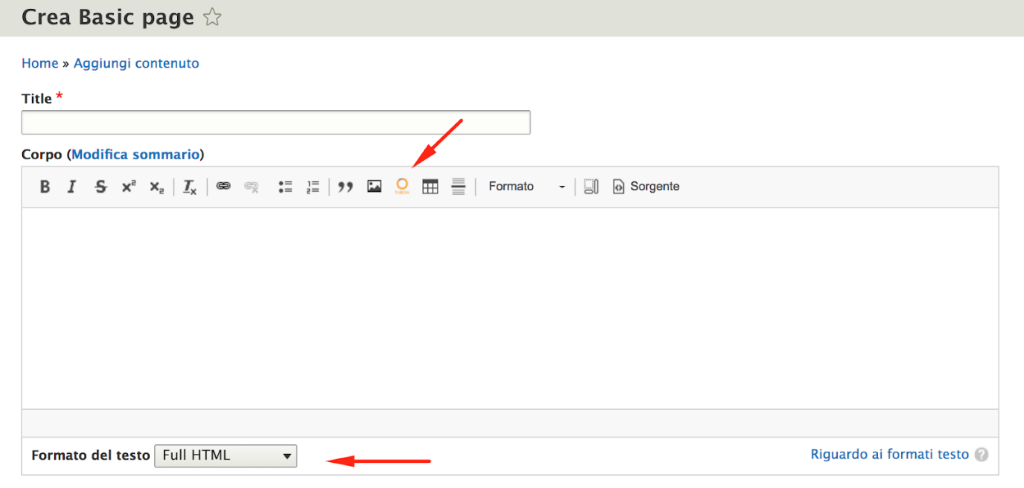Il connettore Drupal consente agli editori di selezionare i file multimediali archiviati nel DAM direttamente dalla media library del CMS, sollevando l'architettura del sito web dalla gestione della distibuzione dei file multimediali e sfruttando appieno tutte le caratteristiche e le potenzialità dell'Elastic Media Delivery di THRON. L'integrazione porta i seguenti benefici:
- Permette di ridurre al minimo i costi di integrazione con THRON: basta configurare il connettore e i contenuti di THRON saranno immediatamente disponibili all’interno della libreria multimediale del CMS.
- Permette di rimuovere la duplicazione dei file multimediali tra THRON e la media library di Drupal: THRON è l'unica fonte di file multimediali.
- Migliora le performance di caricamento delle pagine e la gestione dei picchi: la distribuzione dei file multimediali viene interamente gestita da THRON Elastic Media Delivery e tramite il Player Universale.
- Raccoglie automaticamente i dati della Content Intelligence: tiene traccia di qualsiasi tipo di interazione tra gli utenti e i file multimediali e profila gli interessi dell’audience
Come funziona:
All’interno dell’editor WYSIWYG presente nel tool di creazione contenuti di Drupal, sarà presente un apposito pulsante che mostrerà i contenuti di THRON. Oltre alla ricerca, questi contenuti possono essere filtrati per:
- Tipologia
- Tag
Una volta selezionato il contenuto da includere in pagina, l’editor potrà decidere la tipologia di embed:
- THRON Universal Player, ed eventualmente il template da utilizzare
- HTML tag (ad esempio per le immagini di background)
e le logiche di resize:
- Embed a dimensione fissa
- Embed responsivo
I contenuti così inseriti saranno automaticamente arricchiti con tutte le informazioni utili alla loro indicizzazione da parte dei motori di ricerca; l’Elastic Media Delivery di THRON adatterà dinamicamente la loro qualità a seconda del dispositivo in uso e della banda disponibile, e tutte le interazioni tra gli utenti e questi contenuti verranno automaticamente tracciate.
Requisiti minimi:
Il connettore Drupal è compatibile con le versioni di Drupal 8.4.0 e successive.
Il modulo THRON Drupal è compatibile con Drupal 9 e 10 (nella versione 2.x).
Per il suo corretto funzionamento è necessario installare le seguenti dipendenze (si consiglia di utilizzare il comando composer):
- Il modulo “
entity_browser” (versioni 2.1 o successive). Può essere installato tramitecomposer(composer require drupal/entity_browser) oppure scaricando l’archiviotar.gzdel modulo e le sue dipendenze (https://www.drupal.org/project/entity_browser) - Il modulo “
entity_embed” (versioni 1.0-rc2 o successive). Può essere installato tramitecomposer(composer require drupal/entity_embed) oppure scaricando l’archiviotar.gzdel modulo e le sue dipendenze (https://www.drupal.org/project/entity_embed) - Il modulo “
media entity browser” (versioni 2.0 o successive). Può essere installato tramitecomposer(composer require "drupal/media_entity_browser:^2.0") oppure scaricando l’archiviotar.gzdel modulo e le sue dipendenze (https://www.drupal.org/project/media_entity_browser)
Prima configurazione:
A questo punto puoi estrarre l’archivio zip “THRON module” all'interno del seguente percorso: “web/modules/custom”. Ti ritroverai con questa configurazione: “web/modules/custom/thron”. Non resta che abilitare il modulo all’interno della sezione “Extend” di Drupal, che si trova nel percorso “/admin/modules” del sito.
Configurazione delle credenziali e dettagli di integrazione
Vai al percorso "/admin/config/services/thron" nelle impostazioni di Drupal per inserire le credenziali e configurare i dettagli di integrazione.
Riempi il pannello con le credenziali THRON (clientID, appID, appKey) che vi sono state fornite e quindi fai clic sul pulsante "Salva configurazione" per avviare il processo di integrazione.
Una volta salvate le credenziali, ti verrà chiesto di fornire una serie di ulteriori personalizzazioni, le più importanti sono:
- Le classificazioni di intelligence che verranno utilizzate per limitare la ricerca sui tag; il connettore cercherà solo sui tag delle classificazioni abilitate (ad esempio, "Topic" e "Target").
- Se abilitare o meno il set di immagini responsive
Configurazione del formato testo
Nella fase di configurazione successiva si abilita lo strumento di inclusione del contenuto THRON aggiungendo il relativo pulsante nella barra degli strumenti di CKEditor. È possibile scegliere il formato di testo per il quale si desidera abilitare questo pulsante (Basic HTML, Full HTML o qualsiasi altro formato di testo definito nella configurazione del sito Drupal); ad esempio, se si desidera aggiungere il plugin THRON al formato di testo "Full HTML" si dovrà andare a "/admin/config/config/content/formats/manage/full_html" nel sito Drupal. Il formato URL per questa pagina di configurazione è nella forma "/admin/config/config/content/formats/manage/{formato di testo}".
Trascinare il pulsante "THRON" dai "Pulsanti disponibili" in una posizione adatta nella "Barra degli strumenti attiva".
Assicurati che la casella di controllo "Display embedded entities" sia contrassegnata e quindi salva il formato di testo.
Ora è possibile incorporare il contenuto THRON tramite il pulsante nella finestra di CKEditor nel formato di testo desiderato.
Applicazione realizzata da: THRON S.p.A.
Sito internet: www.thron.com
Contatti:
- Mail: marketplace@thron.com
- : (+39) 049.5599777
- Fax: (+39) 049.5599779